电脑输入法怎么添加快捷输入 win10自带输入法如何添加自定义快捷输入
更新时间:2023-11-26 12:48:40作者:yang
电脑输入法怎么添加快捷输入,在日常使用电脑的过程中,我们经常会遇到需要频繁输入相同或相似内容的情况,为了提高输入效率,Win10自带的输入法提供了自定义快捷输入的功能。通过添加快捷输入,我们可以在输入时轻松地输入长句、长词或者常用短语,极大地节省了我们的时间和精力。接下来让我们一起来了解一下如何添加自定义快捷输入吧!
具体步骤:
1.鼠标右键点击任务栏右边(桌面右下角)输入法的中或英字。

2.选择设置。
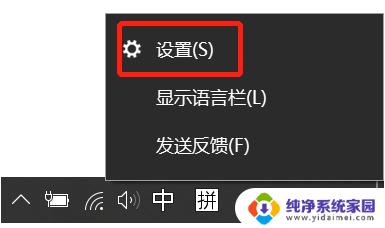
3.在微软拼音输入法设置界面中,选择并打开词库和自学习。
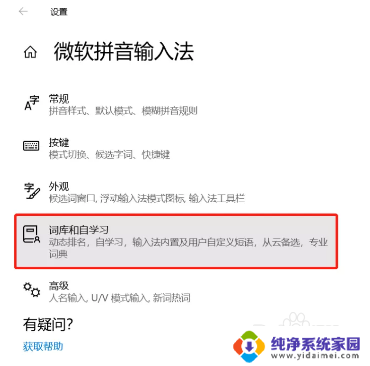
4.打开添加或编辑自定义短语。
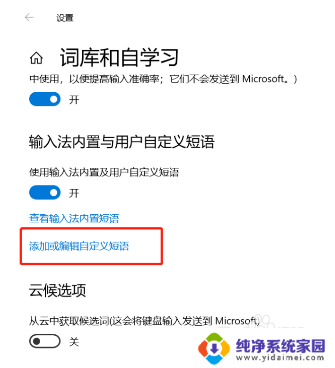
5.在用户自定义短语界面中,点击添加按钮。
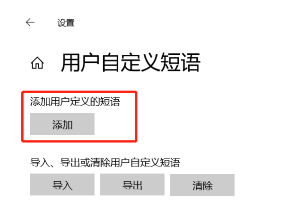
6.在添加短语窗口中,设置自定义的快捷拼音、短语想要放在输入法候选窗口的位置和想要输出的短语三项。
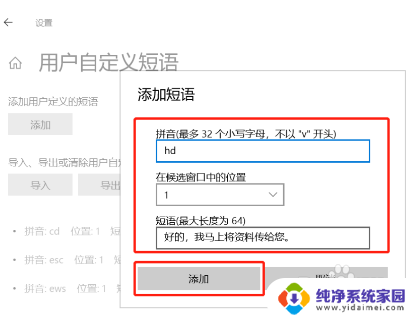
7.效果如下:

8.以上就是win10自带输入法的快捷语设置教程啦,你学会了吗?
以上就是电脑输入法如何添加快捷输入的全部内容,如果有任何问题,请按照小编的方法进行操作,希望能够帮助到大家。
电脑输入法怎么添加快捷输入 win10自带输入法如何添加自定义快捷输入相关教程
- 自定义输入法怎么设置 win10自带输入法如何设置自定义快捷输入
- 电脑怎么启动输入法 win10自带输入法如何打开快捷键
- win10添加手写输入法 Win10如何开启系统自带的手写输入法
- win10系统添加输入法 win10系统如何添加输入法
- 电脑修改输入法快捷键 Windows10如何更改输入法快捷键
- win10怎么改输入法快捷 win10输入法切换快捷键设置方法
- win10输入法快捷键怎么设置 Win10输入法切换快捷键设置方法
- 输入法的快捷键怎么设置 win10输入法切换快捷键设置方法
- win10 改输入法 Win10输入法快捷键
- win10设置切换输入法快捷键 win10输入法切换快捷键设置方法
- 怎么查询电脑的dns地址 Win10如何查看本机的DNS地址
- 电脑怎么更改文件存储位置 win10默认文件存储位置如何更改
- win10恢复保留个人文件是什么文件 Win10重置此电脑会删除其他盘的数据吗
- win10怎么设置两个用户 Win10 如何添加多个本地账户
- 显示器尺寸在哪里看 win10显示器尺寸查看方法
- 打开卸载的软件 如何打开win10程序和功能窗口